よくあるご質問
これまでにお客様から頂いたご質問をいくつかまとめました。お問い合わせの前に、類似の質問がないかご確認いただけますと幸いです。

【Q1】 ミラーリング中に送信機側のLEDは点灯しますが、受信機側のLEDは消灯したままです。受信機の故障でしょうか?
【Q2】Compact Mate2 シリーズ製品は、同時に何セットの稼働が可能でしょうか?また、混線はありますか?
【Q3】入力解像度と出力解像度が異なる場合は、どのように表示されますか?自動的にアップスケーリングされますか?
【Q4】Nintendo Switchの映像をワイヤレスで飛ばしたい
【Q5】Compact Mate2 USB-CをNintendo Switchにつないでもミラーリング表示されない
【Q6】送信機も受信機もどちらも電源が入っているのに、受信機と接続したモニター画面中央の黄色い円の「✗」印がチェックマークに切り替わらない(=ペアリングができてない)
【Q7】スマートフォンでも使えますか?
【Q8】受信機と接続したモニター画面に、大きなQRコードと「No signal, Waiting…」と表示され、ミラーリングができない
【Q9】MacにCompact Mate2送信機を接続しましたが、ディスプレイに映像が表示されません
【Q1】 ミラーリング中に送信機側のLEDは点灯しますが、受信機側のLEDは消灯したままです。受信機の故障でしょうか?

【A1】受信機に穴がありますが、これはLEDではなく、別の用途で使用するスイッチとなります。HDMIモデル・USB−Cモデルどちらも受信機にはLEDがないため点灯しません。このため、ミラーリング中に送信機のみLEDが点灯している状態は正常稼働となります。
【Q2】Compact Mate2 シリーズ製品は、同時に何セットの稼働が可能でしょうか?また、混線はありますか?
【A2】同一室内などの同じエリア内(※本製品で使用する電波帯のエリアとなるため、一概に定義することはできません)で本製品を使用する場合は、Wi-Fi電波の仕様により、最大4セットまでとなります。ただし、この電波はスマホやパソコンなど、ほかの機器でも使用されることがありますので、使用状況によって同時に稼働できるセット数が変化することも考えられます。
【Q3】入力解像度と出力解像度が異なる場合は、どのように表示されますか?自動的にアップスケーリングされますか?
【A3】本製品は自動でアップスケーリングはされません。本製品はHDMI信号を無線を使って延長する装置となるため、HDMIケーブルで接続されたときと同様に、元の解像度がそのままモニター側の解像度となります。なお、実際に表示される解像度は、モニターやプロジェクター側の仕様や設定によって異なるため、ご注意ください。
【Q4】Nintendo Switchの映像をワイヤレスで飛ばしたい
【A4】Compact Mate2シリーズ製品をNintendo Switchで使いたい場合は、Compact Mate2 HDMIのみSwitchドックに装着したTVモードで使用できます。

<使用方法>
(1)Switchドックに電源及びCompact Mate2 HDMIを接続します。
(2)Compact Mate2 HDMI送信機のHDMIプラグはSwitchドックのHDMIポートへ、Compact Mate2 HDMI送信機のUSBプラグはSwitchドックのUSBポートへ、それぞれ接続します。
(3)Nintendo SwitchをTVモードで使用するときと同様に接続すれば、モニター等へミラーリングができます。
※Nintendo SwitchのTVモードについては、メーカーサイト等で確認ください。
※次項で説明しますが、Switch側の仕様によりCompact Mate2 USB-Cではミラーリングができませんのでご了承ください。
【Q5】Compact Mate2 USB-CをNintendo Switchにつないでもミラーリング表示されない

【A5】Nintendo SwitchのTVモードを使用するには、Nintendo Switch本体へ外部からの電源供給(充電)が必要です。Nintendo Switchの充電端子がUSB Type-Cポートなので、Nintendo Switchを充電しながらCompact Mate2 USB-Cと接続することができません(Compact Mate2 USB-Cを接続するにはAlternate ModeのUSB Type-Cポートが必要)。このため、Nintendo SwitchとCompact Mate2 USB-Cを接続して、テレビ等へミラーリングすることはできません。
【Q6】送信機も受信機もどちらも電源が入っているのに、受信機と接続したモニター画面中央の黄色い円の「✗」印がチェックマークに切り替わらない(=ペアリングができてない)
【A6】まずは、以下についてご確認・ご対応をお願い致します。
(1)送信機側のHDMIコネクタは、しっかり接続されていますか?差し込みが甘い場合は再度挿れ直してください。
(2)送信機側のUSBコネクタは、しっかり接続されていますか?また、USB内部が白あるいは黒の差込口の場合は、供給電源が不足している可能性があります。モバイルバッテリー等をご用意ください。
(3)送信機・受信機の抜き差しを行うなど、接続を確認する。
(1)〜(3)をご対応頂いても解決しない場合は、なんらかの理由で送受信機のペアリングが解除されているようです。お手数ですが、お問い合わせフォームからご連絡ください。
【Q7】スマートフォンでも使えますか?
【A7】スマートフォンの機種によって、映像出力ができるものとできないものがございます。スマートフォンの画面をテレビやモニターにミラーリングする場合、以下が必須条件となります。ご自身でご確認いただきますよう、お願い致します。
1.スマートフォンのUSB Type-Cポートが映像出力が可能であること
現在は多くのスマートフォンにUSB Type-C ポートがありますが、映像出力ができるかどうかは機種によって異なります。参考までに、iPhone 15以上のiPhone 端末であれば使用可能です。Androidの場合は各メーカーのサイト等でご確認頂ますようお願いいたします
2.HDMIモデルの場合、USB Type-C →HDMI変換コネクタ類の使用が必須
ただし弊社にてすべての変換コネクタ類を検証しているわけではありませんので、変換コネクタ類を使用した際の動作や不具合は、保証外とさせていただいております。
※USB-Cモデルをスマートフォンに接続している間はスマートフォンの充電ができません。また、スマートフォンの状態や動画によってはバッテリー消費量が激しいことがございます。ミラーリング中はバッテリー残量をご確認いただきますよう、お願い致します。
【Q8】受信機と接続したモニター画面に、大きなQRコードと「No signal, Waiting…」と表示され、ミラーリングができない
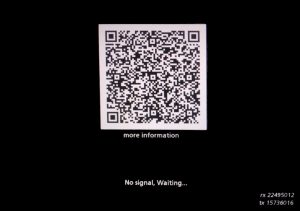
モニターに上図のような画面が表示されているときは、送信機と受信機のペアリングに成功しているものの、送信機からの映像信号を受信機が受信できていない状態です。まずは、送信機側の各コネクタがしっかり接続できているか確認し、抜き差しを行うなどご対応ください。
送信機の抜き差しを試しても同じ画面になるようでしたら、お手数ですが、お問い合わせフォームからご連絡ください。
【Q9】MacにCompact Mate2送信機を接続しましたが、ディスプレイに映像が表示されません
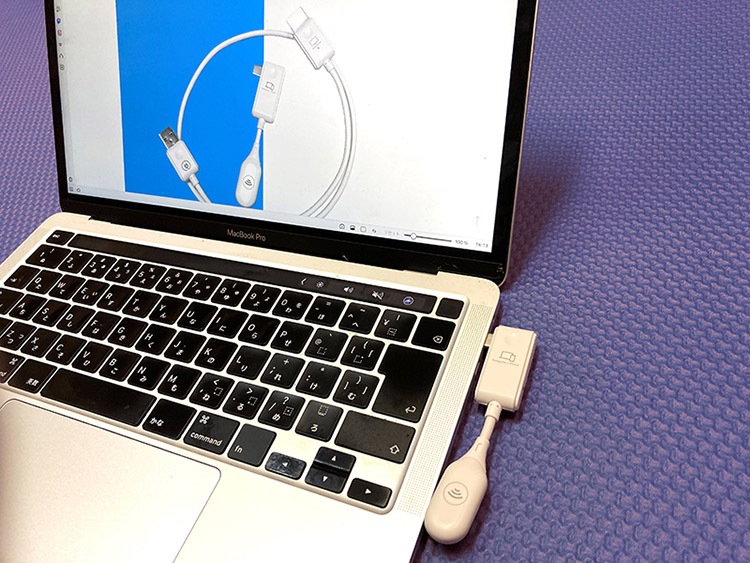
macOS Sequioa 15.x 以降の場合、本製品の故障ではなく、macOSのディスプレイの設定ファイルが破損した可能性があります(理由は不明)。
破損したファイルを削除すると正常に動作することがありますので、必ずバックアップを取った上で、以下の操作を行ってください。
1.Mac から、本製品やHDMIケーブル等をすべて外す
2.「アプリケーション」→「ユーティリティ」内にある「ターミナル」を起動
3.「ターミナル」にて 以下のコマンドを入力
sudo rm -rf /Library/Preferences/com.apple.windowserver.plist
※このあとシステム管理者のパスワードを求められますので、入力してください
sudo rm -rf /Library/Preferences/com.apple.windowserver.displays.plist
sudo rm -rf ~/Library/Preferences/ByHost/com.apple.windowserver.displays.*.plist
4.Mac本体を再起動
本製品に問題がない場合、Mac再起動後に本製品を再接続すれば、正常に画面が表示されます。
そのほかのお問い合わせ
類似の質問がなかった場合、以下のお問い合わせフォームからご連絡ください。
